TREELOGIC TL-7008BGF AV User Manual [ru]

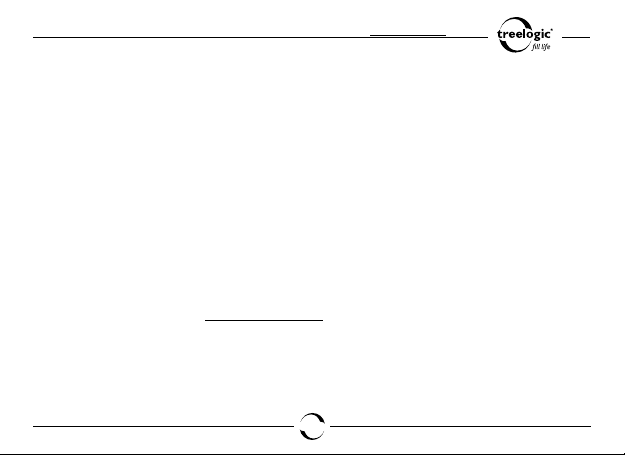
Полно е Руководств о вы можете най ти на страниц е модели на с айте www.treelogic.ru
Вступление
Спасибо, что выбра ли GPS-навигатор Treelogic TL-7008BGF AV Glonass 4Gb.
Он относится к новому поколению в семействе навигационных устройств, поддерживающих не только GPS-навигацию и возможность загрузки пробок, но
и воспроизведение музыки, видео, изображений и электронных книг. Расширенный функционал, идеальное качество, высокая надежность и изысканный
внешний вид делают его настоящим шедевром. С помощью GPS-навигатора
Treelogic TL-7008BGF AV Glonass 4Gb мы на деемся принести вам нас тоящее
цифровое удовольствие!
В этом Кратком руководстве вы найдете важную информацию о самом GPSнавигаторе, а также советы по его правильной эксплуатации. Перед работой
с GPS-навигатором внимательно прочтите Руководство до конца и сохраните
его для использования в дальнейшем! Чтобы ознакомиться с полным Руководством, зайдите на сайт www.treelogic.ru и скачайте Руководство со страницы
с описанием данной модели.
Мы постарались сделать это Руководство максимально полным и точным,
однако не можем полностью гарантировать отсутствие в н ем ошибок
или неточностей.
1
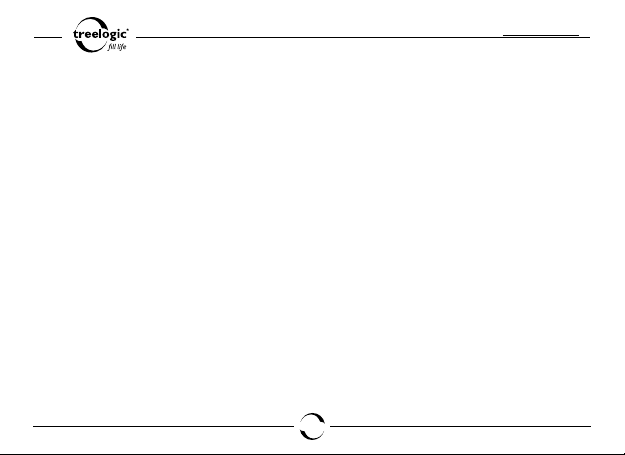
Полно е Руководств о вы можете най ти на страниц е модели на с айте www.treelogic.ru
Строительство новых транспортных путей может привести к несоответствию данных навигационной электронной карты текущей организации
движения. Пожалуйста, управляйте автомобилем в соответствии с текущими предписаниями движения, дорожными условиями и дорожными знаками. Во время движения не следует отвлекаться на упра вление
навигатором, так как это может привести к серьезным дорожно-транспортным происшествиям. Компания не несет ответственности за подобные пр оисшествия и сопутствующие им убытки.
Компания не несет ответственности за возможное повреждение
устройства или потерю данных вследствие неправильного обращения
с устройством. Компан ия не несет ответственности за последствия
использования данного оборудования без установки соответствующего ПО или из -за подк лючения к GPS-навигатору несовместимых
аксессуаров. Конструкция GPS-навигатора, программное обеспечение
и соде ржание данного Руководства могут быть изменены без пр едв арительного уведомления.
Товарные знаки и на именования, встр ечающи еся в д анном Руководстве, являются собственностью их владельцев.
2
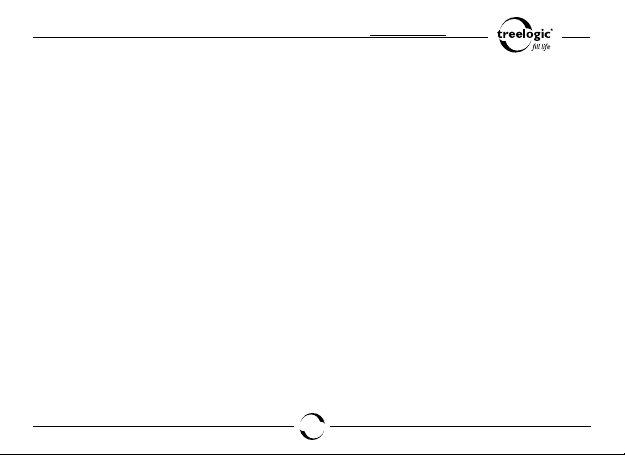
Полно е Руководств о вы можете най ти на страниц е модели на с айте www.treelogic.ru
Основные характеристики
• Высококонтрастный TFT-дисплей с антибликовым покрытием,65 000 цветов, оптимизирован для работы без стилуса
• Процессор Mediatek MT3351C (ARM11), 500 МГц
• 4 Гб Flash встроенной флеш-памяти
• Оперативная память 128 Мб SDRAM (Mobile DDR)
• Поддержка карт памяти MicroSD до 16 Гб
• Беспроводная связь Bluetooth, GPRS (посредством Bluetooth DUN)
• Навигационная карта Navilel
• GPS/Glonass приемник
• Мультимедийный центр, поддерживающий воспроизведение текстовых,
графических, аудио и видеофайлов, а так же встроенные игры
• Множество разъемов: AV-вход (опция), miniUSB (USB 2.0 High Speed), разъем для наушников (mini-jack 3,5 мм), слот для карты памяти (microSD/T-Flash)
3
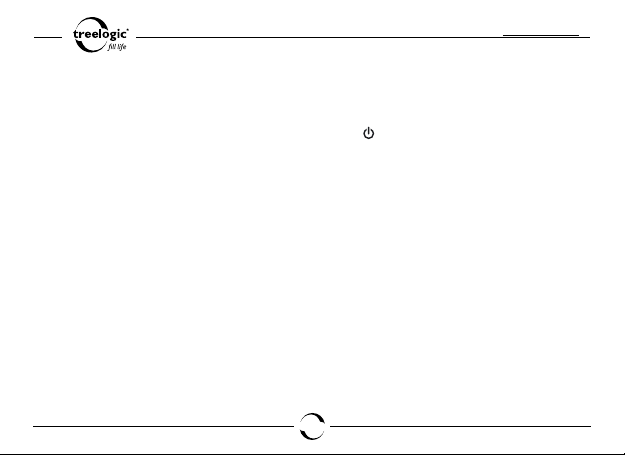
Полно е Руководств о вы можете най ти на страниц е модели на с айте www.treelogic.ru
Введение
Внешний вид и элементы управления
1. Кнопка включения/выключения питания [ ]. Используется для включения
и выключения навигатора.
2. Сенсорный дисплей. Используется для работы с навигатором, а также для
отображения и ввода информации.
3. Индикатор питания. Отображает статус зарядки устройства.
4. Разъем для подключения наушников (mini-jack 3,5 мм). Используется для
подключения стереонаушников.
5. Слот для карты памяти. Позволяет присоединить одну карту памяти фор-
мата microSD/microSDHC/T-Flash.
6. AV-вход (опция). Используется для подключения внешних аудио/видео-
устройств и вспомогательной системы заднего вида.
7. Разъем miniUSB / гнездо для зарядного устройства. Используется для
соединения с компьютером и зарядки через USB-кабель.
4
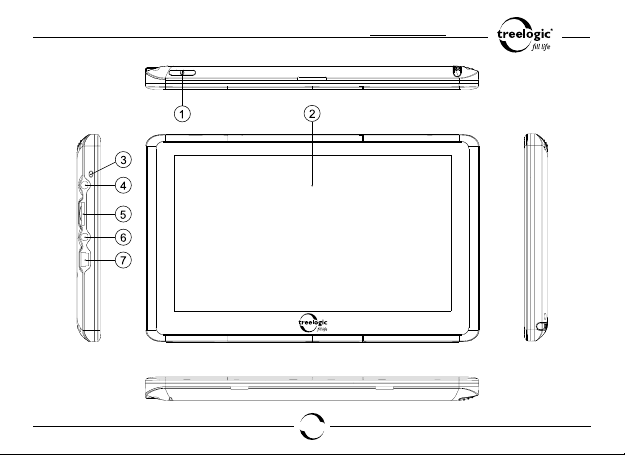
Полно е Руководств о вы можете най ти на страниц е модели на с айте www.treelogic.ru
5
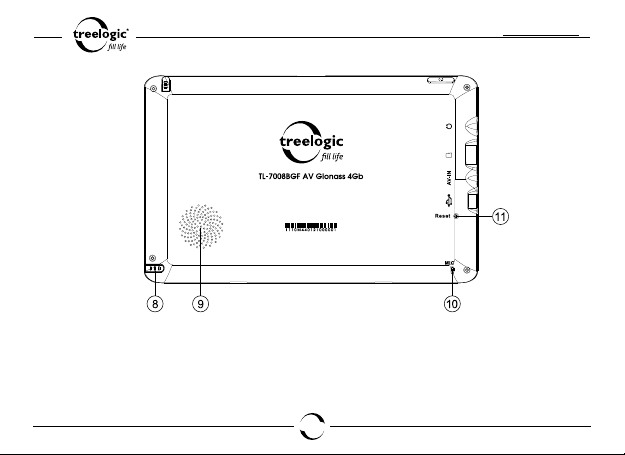
Полно е Руководств о вы можете най ти на страниц е модели на с айте www.treelogic.ru
8. Стилус. Используется для работы с меню навигатора или для ввода
информации.
9. Динамик. Используется для воспроизведения звука (навигационных сооб-
щений, музы ки или голосовых сообщений).
6
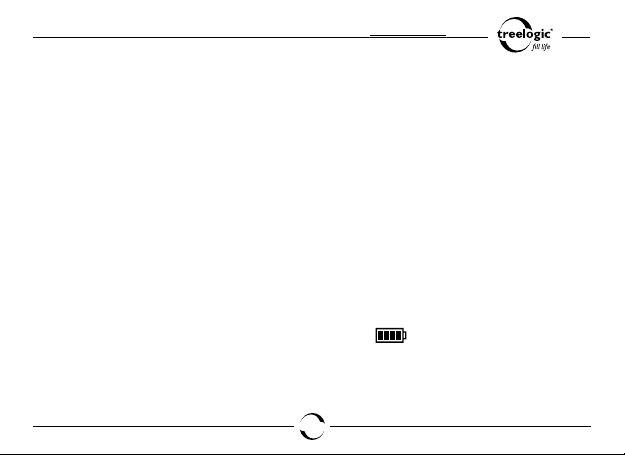
Полно е Руководств о вы можете най ти на страниц е модели на с айте www.treelogic.ru
10. Микрофон. Используется для передачи голоса при использовании навигато-
ра в качестве беспроводной гарнитуры.
11. Кнопка [Reset]. Позволяет аппаратно перезагрузить систему навигатора
при возникновении неполадок.
Источник питания и зарядка навигатора
Перед первым включением навигатора и после длительного периода хранения устройства полностью зарядите батарею при помощи USB -кабеля.
Источник питания
Навигатор может получать электропитание двумя способами – при помощи
аккумуляторной батареи или через USB-кабель.
Когда навигатор не подключен к внешнему источнику питания, он работает от встроенной батареи. Индикатор заряда [
системного интерфейса указывает на оставшийся заряд батареи. Уровни
заряда батареи навигатора:
7
] в правом верхнем углу
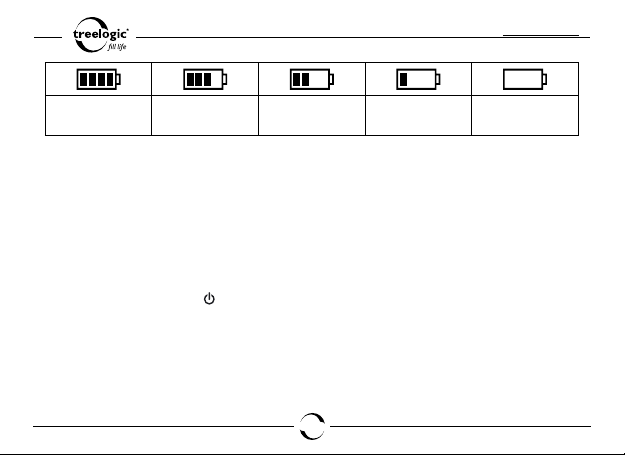
Полно е Руководств о вы можете най ти на страниц е модели на с айте www.treelogic.ru
Полностью за-
ряжена
Заряжена на
три четверти
Заряжена напо-
ловину
Низкий заряд
батареи
Полностью раз-
ряжена
Когда навигатор подключен к зарядному устройству (или к компьютеру через
USB-кабель), питание идет от внешнего источника.
Основные операции
Включение/выключение
Если устройство находится в выключенном состоянии, для его включения
нажмите и удерживайте в течение нескольких секунд кнопку включения/
выключения питания [ ], расположенную на верхнем торце навигатора – на
экране отобразится заставка, после чего появится основной интерфейс.
Если устройство находится в спящем режиме, для его включения достаточно
кратко нажать на кнопку вк лючения/вык лючения питания, после чего сразу
запустится то приложение, в котором навигатор использовался до перехода
в спящий режим.
8
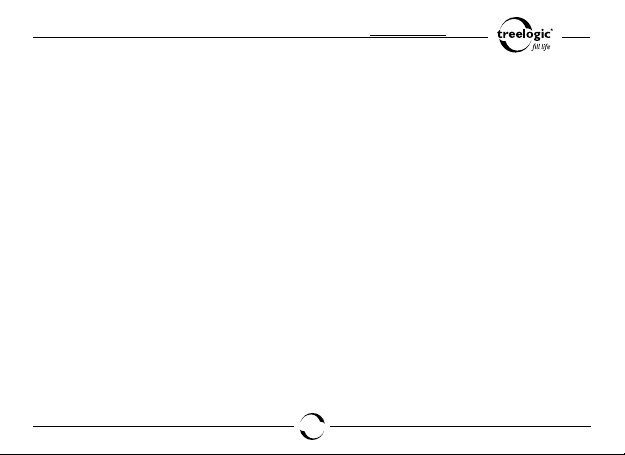
Полно е Руководств о вы можете най ти на страниц е модели на с айте www.treelogic.ru
Для вык лючения навигатора нажмите и удерживайте в течение нескольких
секунд кнопку включения/выключения питания – на экране отобразятся цифры обратного отсчета, а также две кнопки: «Спящий режим» и «Выключить».
Для полного вык лючения навигатора необходимо на жать пальцем или стилусом на кнопку «Выключить». Для перехода в спящий режим требуется нажать
пальцем или стилусом на кнопк у «Спящий режим» - в этом случае при следующем включении навигатор будет работать в том режиме, в котором использовался до выключения.
[Примечание] Выключ ени е навигатора в те периоды, когда его ис пользо -
вание не требуется, пом ожет сохранить уро вень заряда батареи.
Перезапуск системы
Если навигатор не реагирует на команды и не выполняет требуемые операции,
необходимо полностью вык лючить навигатор с помощью кнопки включения/
выключения питания, после чего включить его заново.
Если проблема не исчезла, систему устройства необходимо перезагрузить
аппаратно. Для этого слегка надавите любым тонким предметом (например,
скрепкой или металлической булавкой) на кнопку [Reset], находящуюся в не-
9
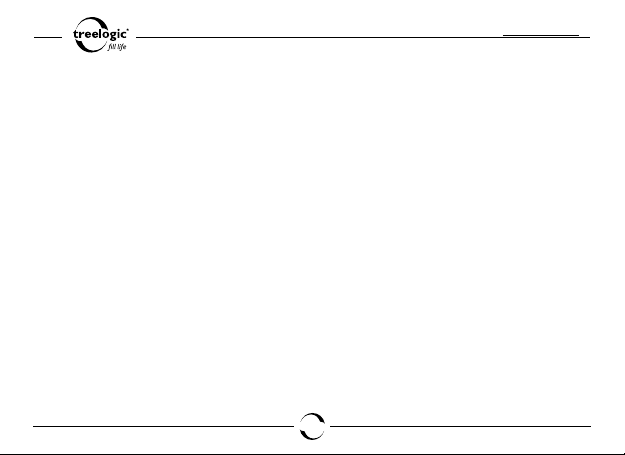
Полно е Руководств о вы можете най ти на страниц е модели на с айте www.treelogic.ru
большом отверстии на задней стороне корпуса навигатора. Это действие вызовет перезапуск операционной системы устройства и возврат к заводским
установкам.
[Предупреждение] Если система дает сбой, н есохраненны е дан ные
будут утеряны при перезапуске системы. Пожалуйста, регулярно производите резервное копирование важной информации.
Использование стилуса
При использовании стилуса можно выполнять следующие действия:
1. «Клик»: быстрое нажатие на дисплей кончиком стилуса один раз.
2. «Двойной клик»: быстрое двукратное нажатие на дисплей кончиком
стилуса.
3. «Перетаскивание»: нажатие на объект экрана кончиком стилуса и перемещение его в нужное мес то дисплея, не отрывая кончик стилуса от
поверхности дисплея.
[Примечание] Стилус значительно о блегчает работ у с сенсорным эк ра-
ном устройства, п оэтому постарайтесь не терять его!
10
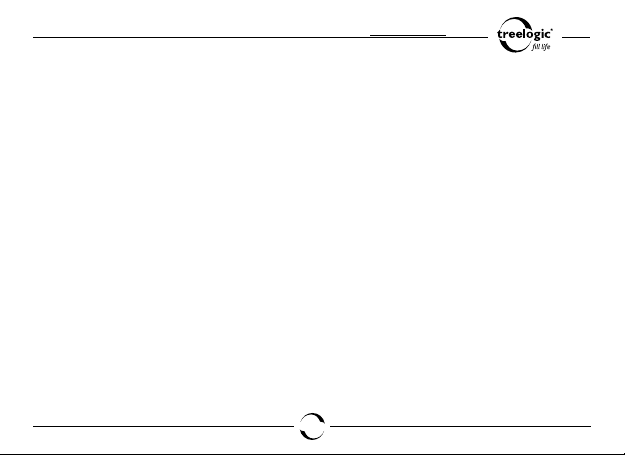
Полно е Руководств о вы можете най ти на страниц е модели на с айте www.treelogic.ru
[Предупреждение] Cтилус со сломанным кончиком, шариковая ручка,
а также любые другие остры е или твердые предметы могут поца рапать или повредить сенсор ный экран н авигатора. Не используйте стилус, если его кончик слома н!
Использование карты памяти
Дополнительное навигационное программное обеспечение, данные карт
и мультимедийные файлы (аудиофайлы, видеоролики, изображения, электронные книги, тексты и документы) хранятся на карте памяти. Всегда правильно вставляйте карту в слот!
[Предупреждение] Не извлекайте карт у во время ра боты дополнительной программы навигации, установленной на карте памяти,
а также при воспроизведении медиафайлов.
1. Не сдавливайте и не сги байте карту памяти. Избегайте падения кар-
ты и ударов по ней.
2. Не храните карту па мяти в местах с повыш енной влажностью или
температ урой. Не допускайте воз действия на карту прямых солнечных лучей и высоких температ ур. Не допускайте попадания жидких
и коррозийных веществ на карту.
11
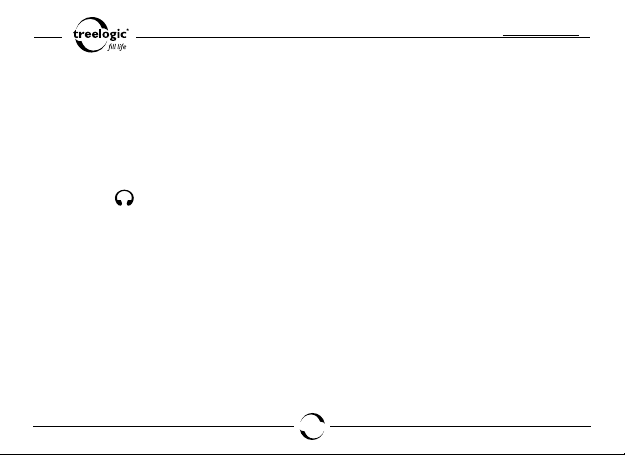
Полно е Руководств о вы можете най ти на страниц е модели на с айте www.treelogic.ru
3. При установке карты памяти обращайте внимание на правиль-
ность расположения ее в слоте. Неправильная установка может повр едить саму карту или слот д ля карты памяти на корпусе
навигатора.
Подключение наушников
Для прослушивания аудиофайлов подключите наушники к соответствующему
разъему [
].
Подключение к компьютеру
Подключите устройство к компьютеру при помощи USB-кабеля, используя
разъем miniUSB на корпусе навигатора.
1. Убедитесь в том, что компьютер и навигатор вк лючены.
2. Подсоедините miniUSB-разъем кабеля к miniUSB-порту навигатора, после
чего вставьте другой разъем кабеля в свободный USB-порт компьютера.
3. Когда навигатор будет подключен к компьютеру, в папке «Мой компьютер»
появится вкладка «Съемный диск».
12
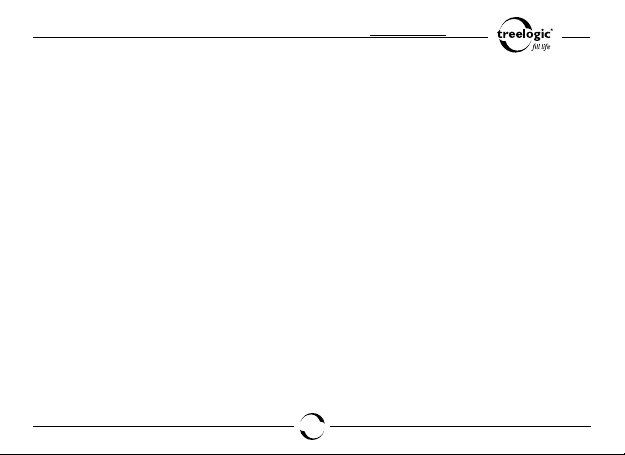
Полно е Руководств о вы можете най ти на страниц е модели на с айте www.treelogic.ru
Теперь вы можете копировать файлы с навигатора на компьютер и наоборот,
а также создавать резервные копии данных на компьютере для да льнейшего
использования.
[Предупреждение] Пожалуйста, производите резервное копирование данных на внешне е запоминающее устройство. Компа ния не
несет ответств енности з а повреждение или потерю данных!
[Предупреждение] Некоторые опе рац ии могут прервать соединение
между навигатором и компью тером. В этом случае данные, пе редача
которых не была завершена, будут утеряны!
Копирование файлов с компьютера
1. Откройте Windows Explorer или «Мой компьютер» – вы увидите вк ладк у
«Съемный Диск».
2. Перетащите мышкой файлы с вашего компьютера на «Съемный Диск».
[Предупреждение] Не отключайте USB-каб ель во время загрузки ф айлов или с инхр онизации устройства – это может привести к поврежде нию навигатора или потере файлов!
13
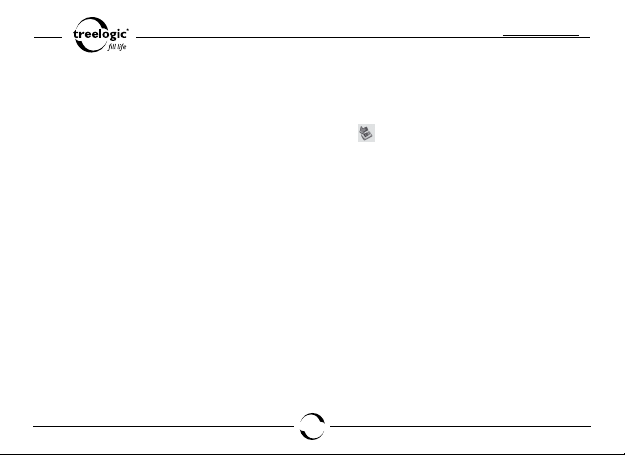
Полно е Руководств о вы можете най ти на страниц е модели на с айте www.treelogic.ru
Отключение от компьютера
После завершения передачи данных отключите навигатор от компьютера следующим образом:
1. «Кликните» левой кнопкой мыши на иконк у
2. Выберите в появившемся меню пунк т «Безопасное извлечение устрой-
ства». Выберите в списке появившихся устройств навигатор и нажмите
кнопку «Остановить».
3. После сообщения об успешном отключении устройства вы можете отсоединить навигатор от USB-кабеля.
[Предупреждение] Не отсоединяйте и не выключайте навигатор при
передаче данных или во время воспроизведения на ваше м компьюте ре файлов, хранящихся в памяти устройства , - это может привести к
повреждению навигатора или потере данных!
в правом углу панели задач.
Использование автомобильного крепления
Автомобильное крепление состоит из держателя и кронштейна. Пожалуйста,
тщательно фиксируйте навигатор при помощи автомобильного кронштейна на
14
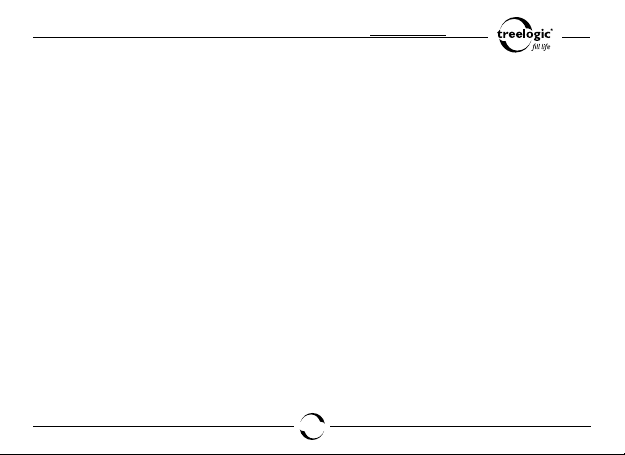
Полно е Руководств о вы можете най ти на страниц е модели на с айте www.treelogic.ru
лобовом стекле или на передней панели при исполь зовании в транспортном
средстве.
1. Протрите корпус навигатора и поверхность экрана, используя сухую
чистую ткань и специальное средство для очистки. Очистите выбранное
место крепления и дайте ему высохнуть.
2. Если температура окружающей среды ниже +15°C, для надежного сцепления рекомендуется слегка подогреть область крепления и прис оску.
3. Установите автомобильный кронштейн на выбранное место:
•Плотно прижмите кронштейн присоской к лобовому стеклу;
•Нажатием на рычажок фиксатора закрепите присоску на стекле;
•Отрегулируйте угол наклона кронштейна для обеспечения удобства
обзора.
4. Установите и закрепите навигатор с держателем на кронштейне:
•Закрепите навигатор на автомобильном держателе, убедившись, что кре-
пежные выступы держателя совмещены с соответствующ ими впадинами
на корпусе устройства.
15
